Zobrazení teploty procesoru je důležitým opatřením, které pomůže zabránit vzniku přehřátí a sledovat provozní režim počítače jako celku. Aby bylo možné odebírat data z teplotních senzorů, bylo vytvořeno mnoho nástrojů, z nichž jeden je program AIDA64a o jeho schopnostech bude pojednáno v rámci tohoto článku.
Zobrazte teplotu procesoru v AIDA64
AIDA64 poskytuje širokou škálu možností pro zjištění teploty procesoru. Kromě toho můžete odečítat údaje v klidném stavu a při plném zatížení v reálném čase. Je také snadné zobrazit maximální povolenou teplotu procesoru a vygenerovat zprávu s těmito důležitými indikátory.
Přečtěte si také: Jak zjistit teplotu CPU
Metoda 1: Odečtení aktuální teploty
Nejrychlejším způsobem, jak zkontrolovat indikátor zájmu v současnosti v AIDA64, je odečítat údaje ze senzorů. Po otevření programu to můžete udělat takto:
- Klikněte na ikonu "Počítač" nebo na odpovídající záložku vlevo.
- Otevřete podkartu "Senzory"opětovným kliknutím na jednu ze dvou možností.
- Počkejte na shromáždění informací.
- Zobrazte v reálném čase data o teplotě procesoru a jednotlivých jader.
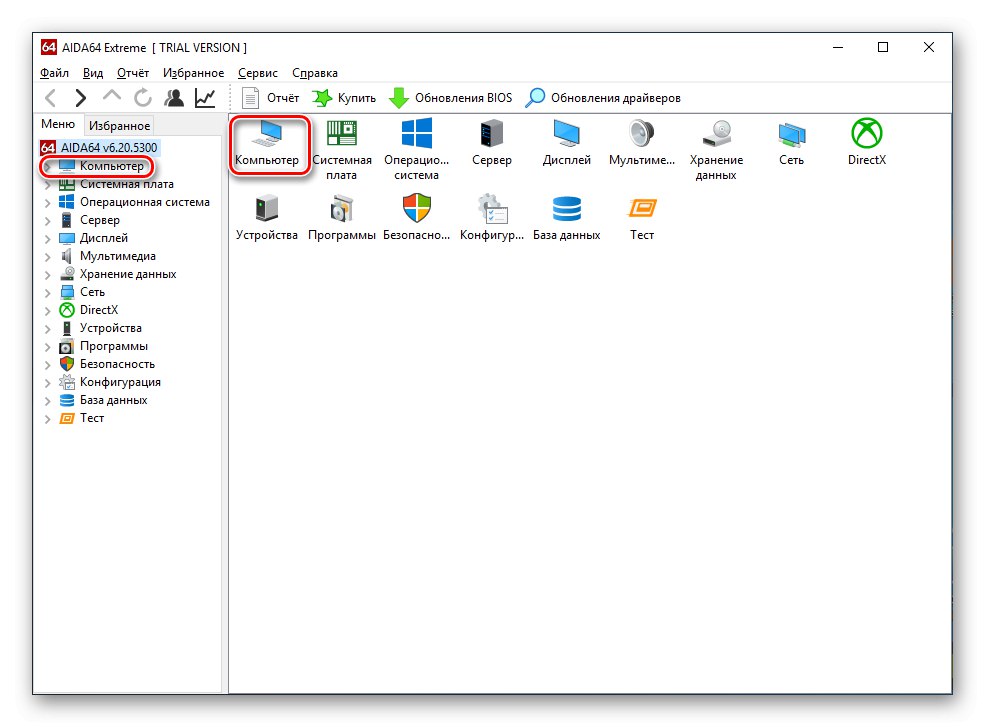
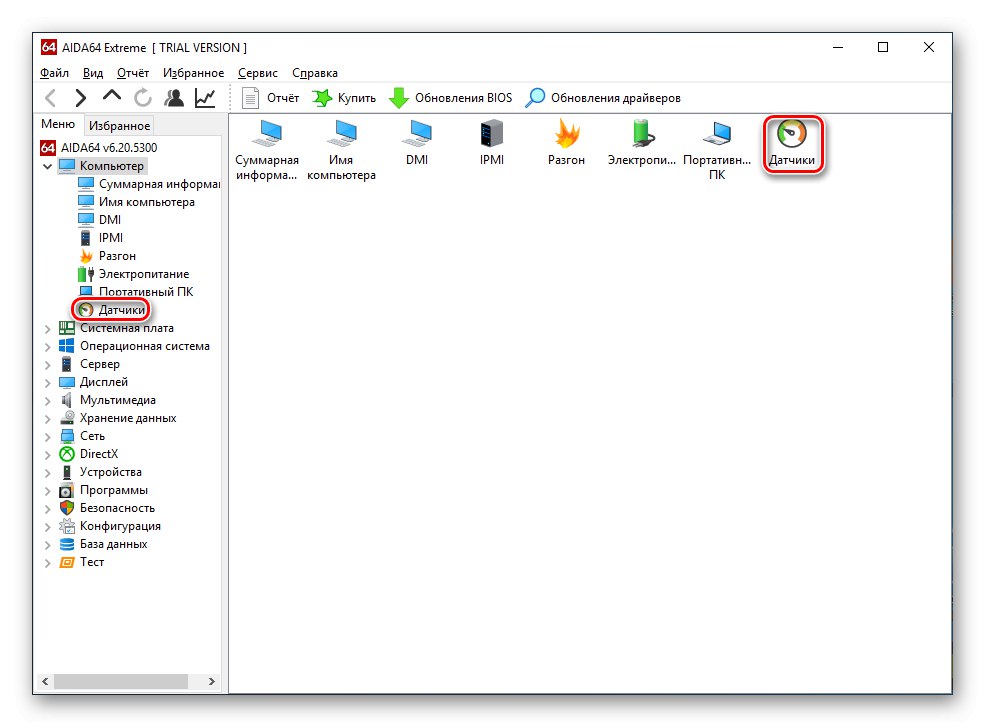
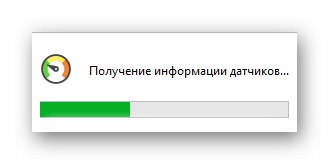

Můžete tedy zjistit aktuální teplotu CPU a jeho jader a hodnoty se budou měnit v závislosti na zatížení v určitém okamžiku nebo manuálních aktualizacích.
Metoda 2: Odečet maximální teploty
V AIDA64 je možné zobrazit maximální teplotu, při které může procesor pracovat bez škrcení, to znamená resetování frekvence a nucené „brzdění“. Hledání této hodnoty se provádí takto:
- Klikněte na ikonu „Základní deska“ nebo klikněte na tuto záložku vlevo.
- Přejít na podsekci „CPUID“ prostřednictvím panelu nebo zástupce.
- Podívejte se na maximální teplotu CPU.
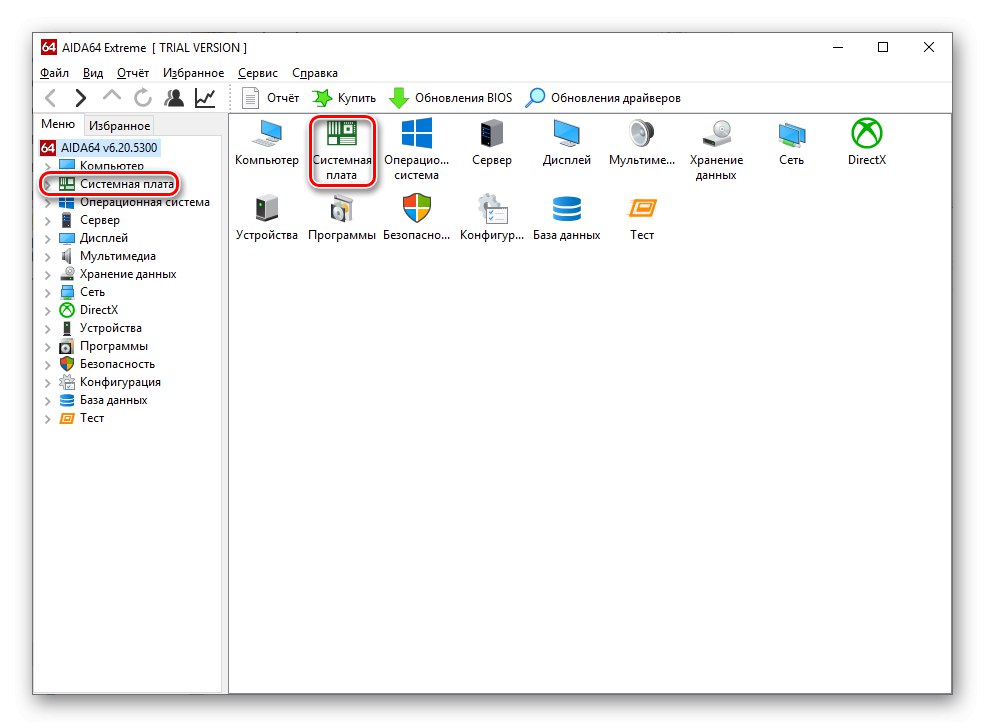
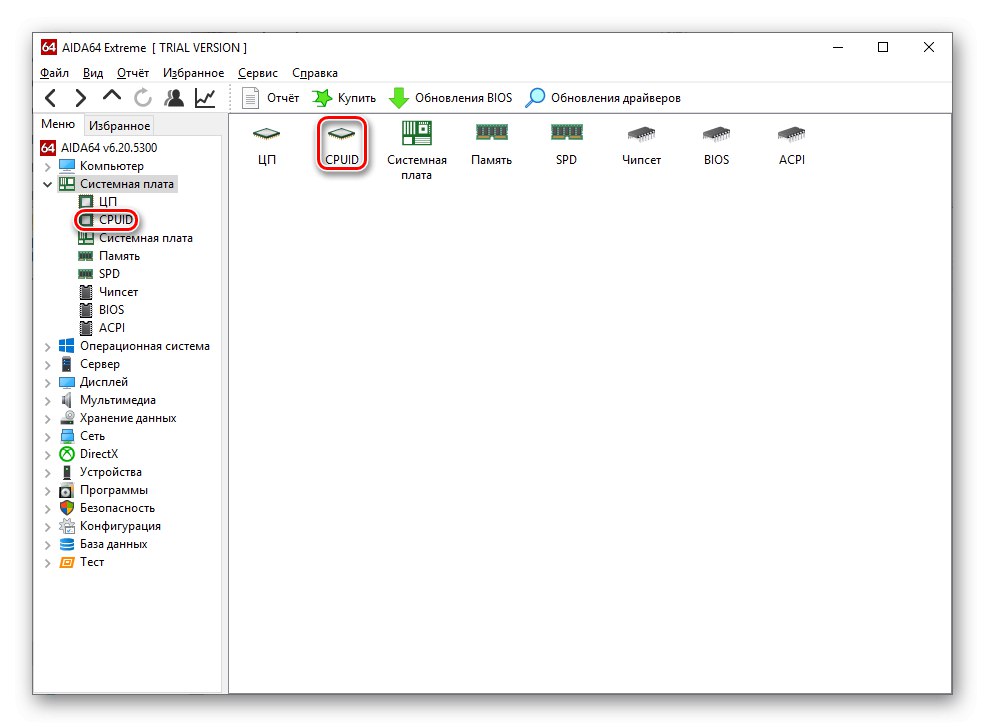
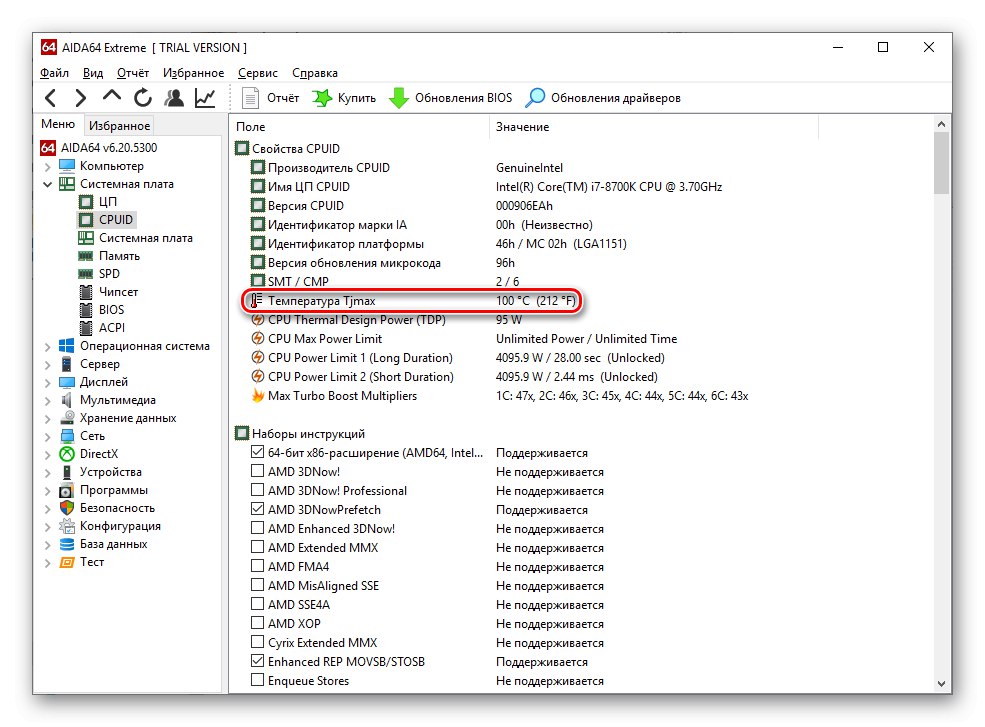
Po určení požadovaného parametru se budete moci ovládat a zabránit přehřátí.
Přečtěte si také: Řešení problému s přehřátím procesoru
Metoda 3: Zpráva podle teploty
AIDA64 je schopen poskytovat textovou zprávu, shromažďovat údaje ze senzorů a data o maximální teplotě procesoru. Chcete-li to provést, použijte "Průvodce zprávami".
- Klikněte na tlačítko "Zpráva"a poté "Průvodce zprávami".
- V okně, které se otevře, klikněte na "Dále".
- Vyberte profil "Hardwarové oddíly" a stiskněte znovu "Dále".
- Nakonec upřesněte "Prostý text" jako formulář zprávy.
- Přejděte na teplotu procesoru a jádra v době hlášení a zobrazte data.
- Níže vidíte maximální teplotu CPU.
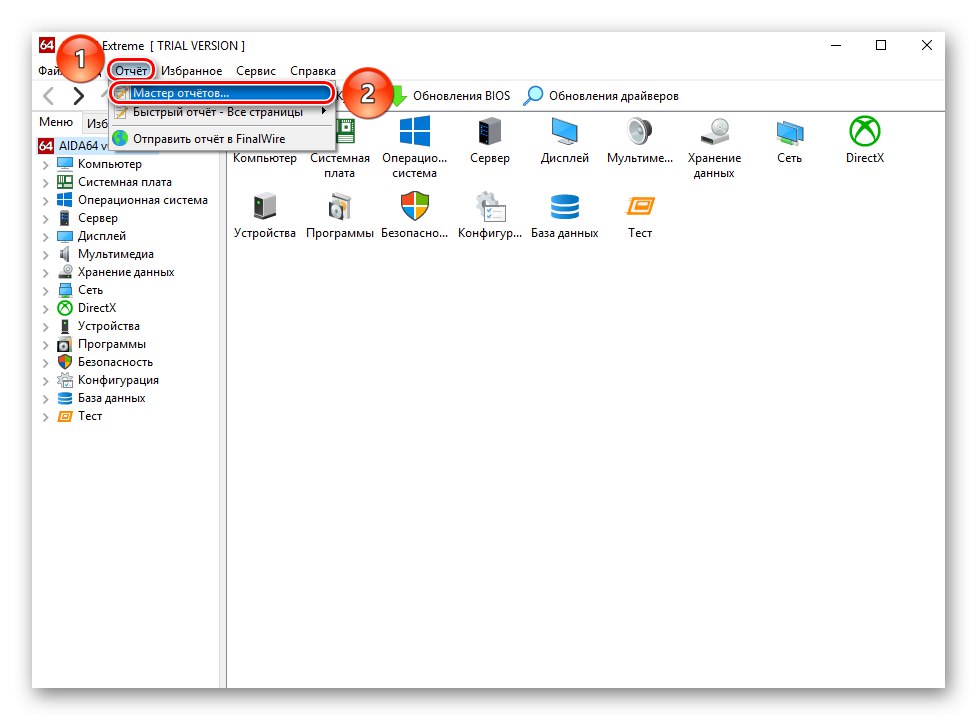
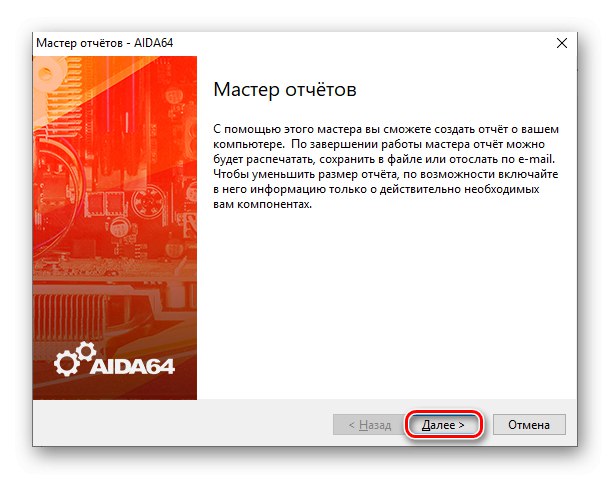
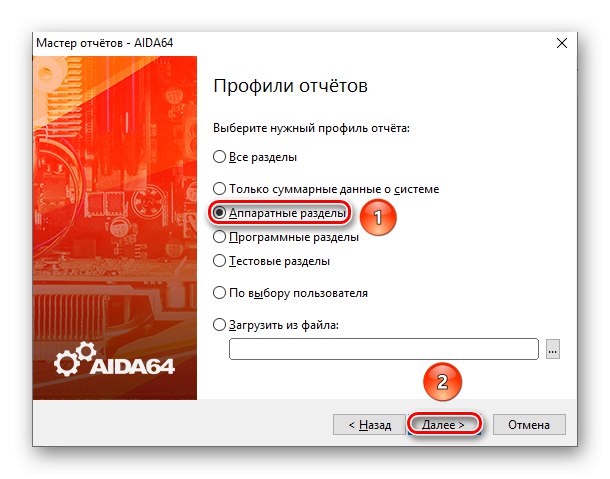
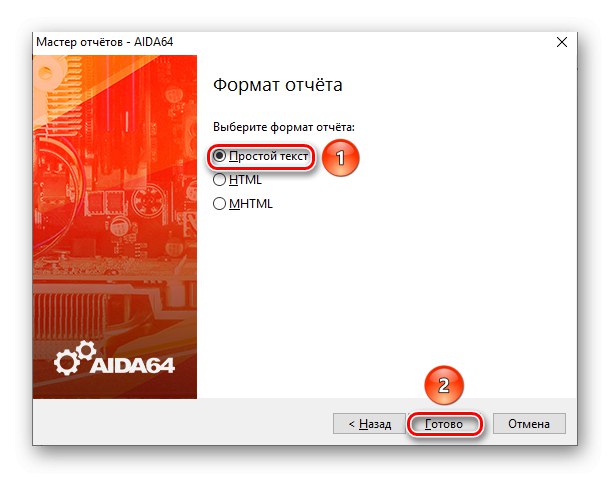
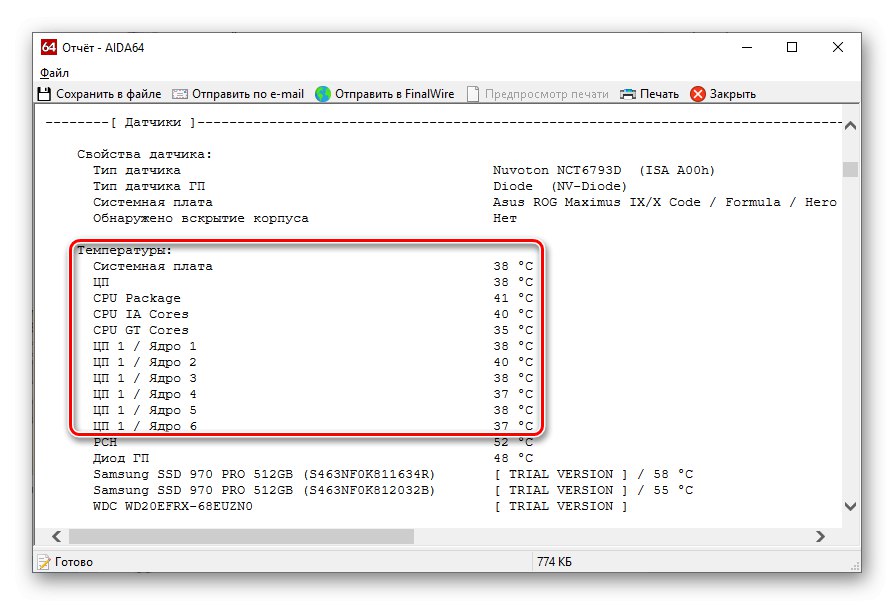
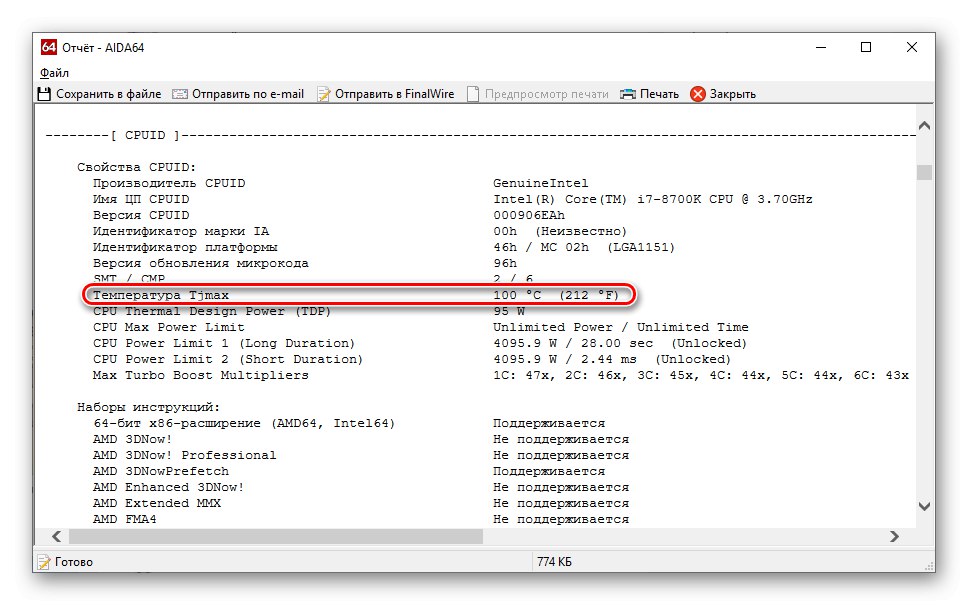
Vytvoření zprávy v AIDA64 vám umožní přenést informace o teplotách vašeho systému na papír zasláním e-mailem nebo jednoduše uložením do počítače.
Metoda 5: Teplota během zatížení
V normálním stavu se teplota CPU nejčastěji rovná pokojové teplotě, s určitou odchylkou se zvyšuje jeden a půlkrát. Chcete-li však zjistit „funkční“ obrázek - ten, kterého je dosaženo během provozu, musíte načíst procesor a u AIDA64 to lze uspořádat takto:
- Klikněte na položku nabídky "Servis" a vyberte "Test stability systému".
- Tady uprostřed budou grafy teploty a zatížení, vlevo jsou možnosti zátěžových testů pro různé součásti systému. Ve spodní části je tlačítko „Předvolby“, kliknutím na které můžete nakonfigurovat zobrazení určitých komponent. Vpravo jsou zobrazeny absolutní hodnoty teploty ve stupních Celsia. Pro zahájení testu stiskněte "Start".
- Kliknutím na „Předvolby“, upravte zobrazení teploty procesoru a jeho jader kliknutím na řádky napravo od barevných čar. Podle svého uvážení můžete změnit vzhled grafu, maximální / minimální teplotu a její tloušťku. Poté uložte nastavení do "OK".
- Zahájení testování tlačítkem "Start", věnujte pozornost záznamu počátečního času testování a také tomu, jaké komponenty se odrážejí v grafu, jejich teplotě a plném zatížení procesoru.
- Volitelně můžete povolit a zakázat odraz teplot jednotlivých komponent kliknutím na ně levým tlačítkem myši. Jejich indikátor bude viditelný na grafu a napravo od něj, kde je zobrazen v numerické hodnotě.
- Při zobrazování teploty procesoru a všech jader se může napravo od grafu objevit nepořádek. Pro větší pohodlí má smysl znovu kliknout na jejich identifikátory levým tlačítkem myši, aby začaly zobrazovat hodnoty v číslech. Po shromáždění dat klikněte na "Stop" ukončit zátěžový test.
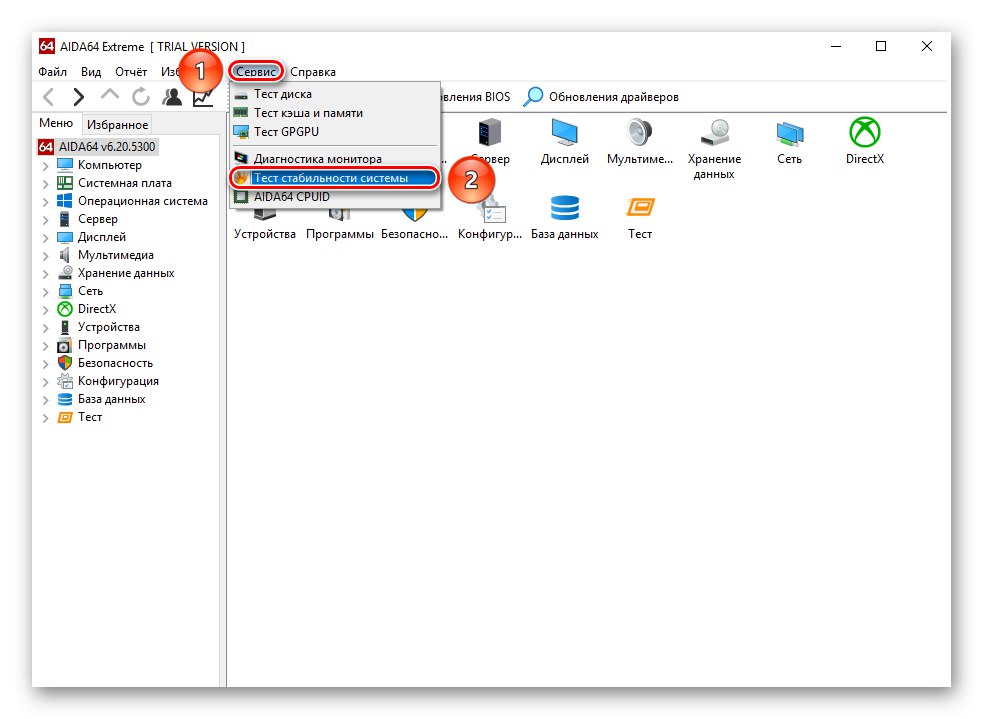
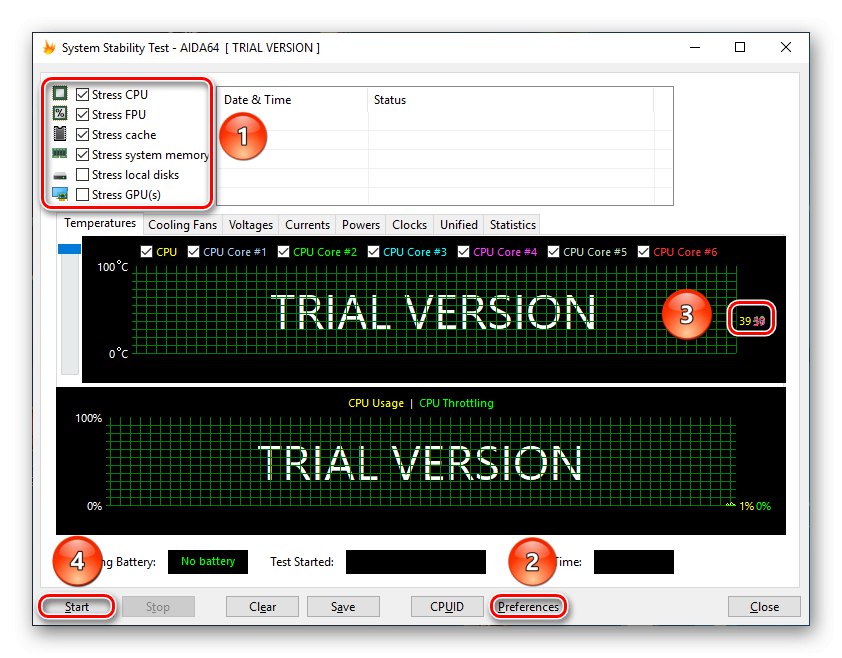
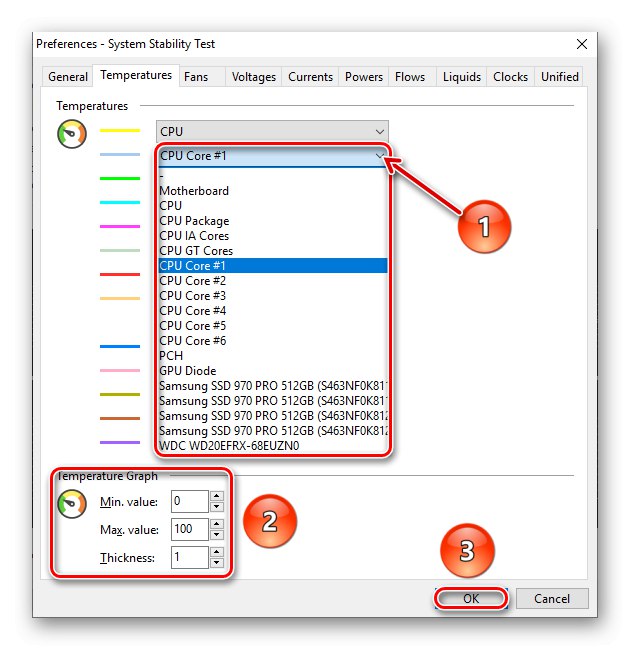
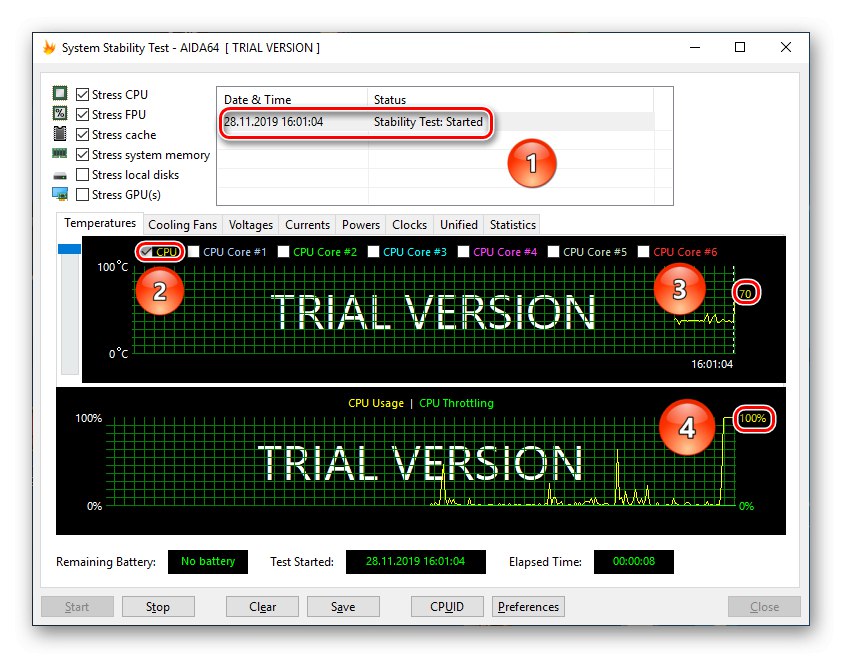
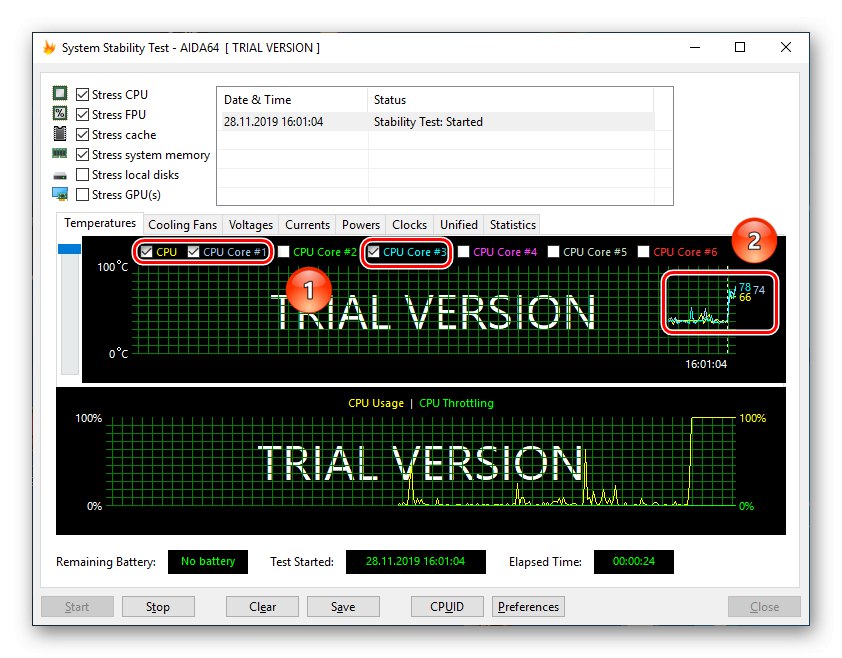
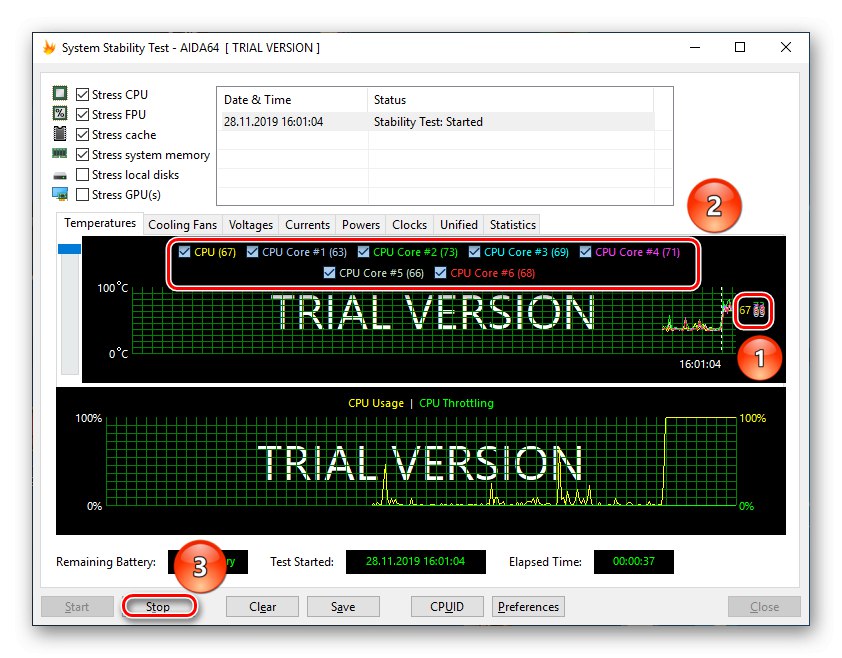
Stanovení teploty procesoru při zatížení vám umožní zjistit, zda se procesor z práce přehřívá a jak dobře si vede chladicí systém.
Uvedené metody umožňují shromažďovat různé informace týkající se zahřívání CPU v AIDA64: od aktuálních údajů po data o jeho nominálním maximu a „provozní“ teplotě.